Дата последнего обновления : 01-09-2023
Если вы пытаетесь снять блокировку экрана, но в меню можно выбрать только пин-код, пароль или рисунок, остальные пункты недоступны, то в этой статье вы узнаете, что делать, чтобы снять блокировку, если вы помните пин-код, пароль или рисунок.
Почему не снимается блокировка
В Андроиде есть несколько настроек, которые могут не давать убрать блокировку экрана. Кроме настроек, снятию блокировки могут мешать установленные приложения.
Как снять блокировку
Неизвестно, что именно мешает убрать блокировку в вашем случае. Поэтому пробуйте советы ниже по порядку до тех пор, пока блокировка не снимется.
1
Удалите VPN
Упрощенно, VPN — это более защищенное, по сравнению с обычным подключением, соединение с интернетом.
Чтобы добавить VPN на устройство, нужно заблокировать экран пин-кодом, паролем или рисунком. Поэтому до тех пор, пока VPN будет добавлено на устройстве, разблокировать дисплей не получится.
Чтобы снять блокировку, удалите программу VPN, которой вы пользуетесь, или тот VPN, который вы вносили в настройках вручную.
Чтобы отключить VPN, внесенные вручную, следуйте пути:
Настройки > Подключения > Другие настройки > VPN > нажмите на шестеренку рядом с названием VPN, а затем кнопку Удалить.
2
Отключите права администратора
Некоторые приложения не могут ограничиться стандартными разрешениями — для нормальной работы им требуются расширенные права — права администратора.
Права администратора таких приложений могут не позволять снять блокировку экрана. Чтобы снять блокировку, придется отключить права администратора.
Если приложений с правами администратора много, отключайте их по одному до тех пор, пока не получится снять блокировку.
Если приложений с правами администратора нет или они все отключены, но блокировка не снимается, попробуйте следующий совет.
3
Удалите сторонние сертификаты
Некоторые приложения, обычно корпоративные, работают только с сертификатами безопасности.
Сертификат — это специальный файл для дополнительной защиты важных данных. При установке сертификатов требуется заблокировать экран пин-кодом, паролем или рисунком. До тех пор, пока такой сертификат находится в памяти устройства, блокировку снять нельзя. Чтобы снять блокировку, удалите сертификаты.
Примечание:
Кроме приложений сертификаты могут использоваться для подключения к сетям VPN и Wi-Fi, а также для просмотра электронной почты.

Шаг 1. Откройте Настройки и выберите пункт/вкладку Безопасность и конфиденциальность или Безопасность. Если такого пункта нет, выберите Экран блокировки и защита.

Шаг 2. Выберите пункт Другие параметры безопасности.

Шаг 3. Нажмите Удалить учетные данные.
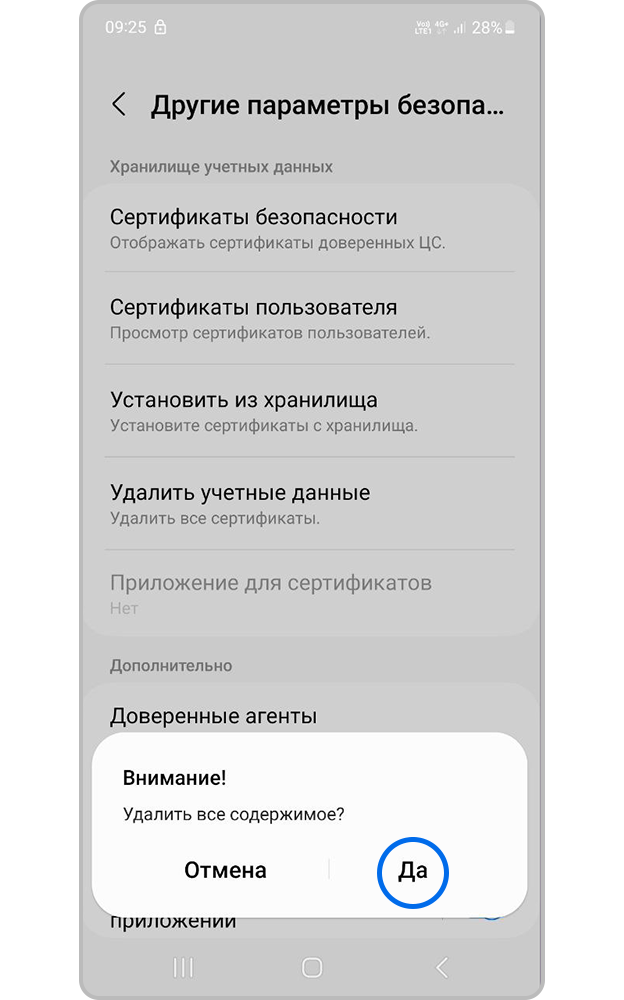
Шаг 4. Подтвердите удаление.
Теперь попробуйте снять блокировку.
Если на устройстве нет сертификатов (не нажимается пункт «Удалить учетные данные»), или после удаления блокировка не снимается, попробуйте следующий совет.
4
Попробуйте отключить блокировку в безопасном режиме
Не давать снять блокировку может загруженное приложение, которое скачали из Play Маркета.
Чтобы выяснить, есть ли такое приложение в памяти устройства, загрузите его в безопасный режим. В этом режиме все загруженные приложения отключаются, работают только те, которые установили на заводе.
Теперь попробуйте снять блокировку.
Если блокировка снимается, значит виновато какое-то загруженное приложение. К сожалению, безопасный режим не сообщает, какое именно приложение не дает снять блокировку. Поэтому удаляйте приложения по одному, начиная с последних установленных, и проверяйте устройство в обычном режиме. Виновато то приложение, после удаления которого, удалось снять блокировку в обычном режиме.
Если в безопасном режиме блокировка все равно не снимается, перейдите к следующему совету.
5
Сделайте сброс данных
Если попробовали все советы выше и они не помогли, значит устройство неисправно — произошел программный сбой. Чтобы исправить сбой, сделайте сброс данных. Перед сбросом сохраните важную информацию.
Остались вопросы или не получается снять блокировку
Обратитесь в бесплатную службу поддержки Samsung любым удобным способом.
Благодарим за отзыв!
Cправка — Аккаунт Google
Войти
Справка Google
- Справочный центр
- Сообщество
- Аккаунт Google
- Политика конфиденциальности
- Условия предоставления услуг
- Отправить отзыв
Тема отзыва
Информация в текущем разделе Справочного центра
Общие впечатления о Справочном центре Google
- Справочный центр
- Сообщество
- Начало работы с аккаунтом Google
Аккаунт Google
Смартфоны Samsung пользуются огромной популярностью по всему миру благодаря своей надежности, функциональности и стильному дизайну. Однако, не все пользователи своих устройств осознают, что их смартфон может быть разблокирован только при определенном количестве попыток. Если количество неудачных попыток превышает определенное число, устройство может заблокироваться, и пользователю потребуется принять дополнительные меры для разблокировки.
Когда смартфон Samsung заблокирован после множества неудачных попыток разблокировки, пользователь может столкнуться с серьезными проблемами. Он не сможет получить доступ к всем своим данным, включая контакты, фотографии, сообщения и другую важную информацию. Кроме того, некоторые пользователи могут испытывать значительные неудобства из-за блокировки доступа к своим приложениям, социальным сетям и другим онлайн-сервисам.
Если количество неудачных попыток разблокировки вашего смартфона Samsung превышает предельное значение, вам потребуется некоторое время и усилия, чтобы разблокировать его. Первым шагом в такой ситуации должно стать обращение в службу поддержки Samsung или в вашего оператора сотовой связи. Они смогут предложить вам конкретные рекомендации и инструкции по разблокировке, а также смогут помочь восстановить доступ к вашим данным и приложениям.
Проблемы с разблокировкой Samsung: что делать?
Если у вас возникли проблемы с разблокировкой Samsung, есть несколько вариантов действий, которые могут помочь решить эту проблему. Во-первых, попробуйте ввести правильный пароль или PIN-код. Если у вас проблемы с запоминанием паролей, рекомендуется использовать функцию отпечатка пальца или распознавание лица, если они доступны на вашей модели Samsung.
В случае, если вы забыли свой пароль или PIN-код, у вас есть несколько вариантов восстановления доступа к устройству. Первый вариант — использование аккаунта Google. При нескольких неудачных попытках разблокировки, вы можете увидеть опцию «Забыли пароль?» или «Забыли PIN-код?». При его использовании вам потребуется ввести учетные данные учетной записи Google, связанной с устройством. Если эта опция нет, вы можете попробовать выполнить удаленный сброс пароля через Интернет на странице аккаунта Google.
Если вы не можете использовать аккаунт Google или этот метод не работает, вам может понадобиться сбросить фабричные настройки устройства. Имейте в виду, что это удалит все данные с устройства, поэтому рекомендуется регулярно создавать резервные копии важных файлов и информации. Чтобы выполнить сброс настроек к заводским, вы можете воспользоваться комбинацией клавиш, предназначенной для вашей модели Samsung, или найти эту опцию в настройках устройства (обычно она находится в разделе «Система» или «Общие настройки»).
Если все вышеперечисленные методы не помогли, возможно, вам потребуется обратиться в сервисный центр Samsung или квалифицированному специалисту. Они могут помочь вам с разблокировкой устройства или восстановлением доступа к данным, при необходимости. Важно помнить, что попытки разблокировки с использованием неподходящих методов или программ могут нанести повреждение вашему устройству, поэтому рекомендуется доверить эту задачу профессионалам.
Увеличившееся количество неудачных попыток разблокировки
В последнее время все больше пользователей сталкиваются с проблемой увеличившегося количества неудачных попыток разблокировки на своих устройствах Samsung. Эта ситуация может возникнуть по разным причинам, и важно знать, как правильно решить эту проблему.
Одной из самых распространенных причин является то, что пользователь забывает пароль или PIN-код, который использовал для блокировки устройства. Это может произойти из-за того, что пользователь долгое время не использовал свое устройство или просто не помнит установленный код блокировки.
Если вы забыли свой пароль или PIN-код, вам необходимо воспользоваться функцией восстановления пароля на вашем устройстве. Для этого вы можете воспользоваться функцией «Забыли пароль?» или «Восстановить пароль» на экране разблокировки. Следуйте инструкциям на экране, чтобы восстановить доступ к вашему устройству. Однако помните, что при этом могут быть удалены все данные, хранящиеся на вашем устройстве, поэтому перед началом процесса рекомендуется создать резервную копию важной информации.
Еще одной причиной увеличившегося количества неудачных попыток разблокировки может быть неисправность сенсорного экрана или кнопок устройства. Если вы заметили, что ваши действия на экране не реагируют или кнопки не работают должным образом, попробуйте перезагрузить устройство или обратиться в сервисный центр для диагностики и ремонта.
В некоторых случаях, повышенное количество неудачных попыток разблокировки может быть вызвано злоумышленниками, которые пытаются получить доступ к вашему устройству. В этом случае рекомендуется обратиться к производителю устройства или к специалистам по безопасности информации, чтобы они помогли вам решить эту проблему и защитить ваше устройство от несанкционированного доступа.
Причины возникновения проблем
Возникновение проблем с разблокировкой Samsung может быть обусловлено несколькими причинами:
- Неправильно введенный пароль или PIN-код: Одна из наиболее распространенных причин блокировки Samsung – неверное введение пароля или PIN-кода. Если несколько попыток ввода проведены неправильно, устройство автоматически блокируется и требует ввода специального кода разблокировки.
- Проблемы с биометрической аутентификацией: При использовании биометрических методов разблокировки, таких как сканер отпечатков пальцев или распознавание лица, возможно возникновение проблем при некорректном сканировании или распознавании. Это может привести к блокировке устройства.
- Забытый или утерянный пароль Google: Если на устройстве установлен аккаунт Google и в случае блокировки паролем, при попытке разблокировки может потребоваться ввод пароля от аккаунта Google. Если пароль забыт или утерян, доступ к устройству может быть затруднен.
- Изменение настроек безопасности: В случае изменения настроек безопасности устройства, например, включение функции автоматической блокировки или установка нового пароля, может возникнуть проблема с разблокировкой, если новые данные не запомнились или были утеряны.
- Проблемы с программным обеспечением: Иногда возникают проблемы с программным обеспечением Samsung, которые могут приводить к ошибкам при разблокировке. Это может быть связано со старыми версиями операционной системы или некорректной настройкой программы разблокировки.
В случае возникновения проблем с разблокировкой устройства Samsung, рекомендуется обратиться за помощью к профессионалам, так как некорректные попытки разблокировки могут привести к дополнительным проблемам или потере данных. Причинами возникновения проблем могут быть как ошибки пользователя, так и более серьезные проблемы с устройством или программным обеспечением.
Что делать, если неудачных попыток слишком много?
Если вы сделали слишком много неудачных попыток разблокировки Samsung, существует несколько шагов, которые можно предпринять, чтобы решить эту проблему:
1. Подождите некоторое время
Перед тем, как пробовать разблокировать устройство снова, подождите некоторое время. У Samsung существует функция задержки между неудачными попытками разблокировки, чтобы предотвратить несанкционированный доступ. Обычно это время составляет несколько минут или часов. Подождите, пока задержка не истечет, прежде чем продолжить попытки разблокировки.
2. Используйте учетную запись Google
Если у вас есть учетная запись Google, которая была связана с вашим устройством Samsung, вы можете использовать ее для разблокировки. При неудачной попытке разблокировки появится опция «Забыли пароль?» или «Забыли PIN-код?», при выборе которой вы сможете войти в свою учетную запись Google и сбросить пароль.
3. Восстановление через резервную пин-кодовую фразу или отпечаток пальца
Если вы настроили резервную пин-кодовую фразу или отпечаток пальца, вы можете воспользоваться этими опциями для разблокировки устройства. При неудачной попытке разблокировки появится опция «Забыли пароль?», которая позволит вам восстановить доступ, используя резервную фразу или отпечаток пальца.
4. Сброс настроек до заводских
Если вы не можете разблокировать устройство с помощью вышеперечисленных методов, последним способом будет сброс настроек до заводских. Этот процесс удалит все данные с устройства, поэтому убедитесь, что вы сделали резервные копии важных файлов. Чтобы выполнить сброс до заводских настроек, вам нужно будет войти в режим восстановления вашего Samsung и выбрать соответствующую опцию.
Если все эти методы не помогли вам разблокировать ваше устройство Samsung, рекомендуется обратиться к профессионалам или оператору связи, чтобы получить дополнительную помощь и рекомендации.
Восстановление доступа: возможные варианты
Имеете проблемы с разблокировкой своего Samsung? Не беспокойтесь, есть несколько возможных вариантов, которые могут помочь вам восстановить доступ к устройству.
1. Восстановление через аккаунт Google
Если вы ввели неверный пароль несколько раз, вы можете попробовать восстановить доступ с помощью аккаунта Google, который связан с вашим устройством. На экране разблокировки будет предложено ввести учетные данные Google. Если вы их знаете и они верны, вы сможете разблокировать устройство.
2. Использование сервиса Find My Mobile
Если у вас есть учетная запись Samsung и вы активировали сервис Find My Mobile, вы можете использовать его для удаленного разблокирования устройства. На официальном сайте Find My Mobile войдите в свою учетную запись и выполните необходимые шаги для разблокировки устройства.
3. Сброс до заводских настроек
Если вы не можете восстановить доступ с помощью аккаунта Google или сервиса Find My Mobile, вы можете попробовать сбросить устройство до заводских настроек. Обратите внимание, что этот способ приведет к полной потере всех данных на устройстве, поэтому перед сбросом рекомендуется создать резервную копию данных.
4. Обратитесь в сервисный центр
Если вы не можете разблокировать свое устройство самостоятельно, обратитесь в ближайший сервисный центр Samsung. Квалифицированный персонал сможет помочь вам восстановить доступ и решить другие проблемы, связанные с вашим устройством.
Восстановление доступа к заблокированной Samsung может быть сложной задачей, но используя эти возможные варианты, вы сможете вернуть управление над своим устройством. Не забудьте создать резервную копию данных перед сбросом до заводских настроек, чтобы избежать потери важной информации.
Рекомендации по предотвращению проблем с разблокировкой
Возникающие проблемы с разблокировкой Samsung могут быть раздражающими и вызывать неудобства. Однако, существуют некоторые рекомендации, которые помогут предотвратить эти проблемы и сохранить доступ к вашему устройству:
- Используйте сложный код разблокировки: Для защиты от несанкционированного доступа, создайте код разблокировки, который будет сложным для отгадывания. Избегайте использования простых комбинаций, таких как 1234 или 0000.
- Запомните свой код разблокировки: Убедитесь, что вы запомнили код разблокировки и не забывайте его. Избегайте записывать код на бумаге или хранить его в неподходящих местах, чтобы предотвратить возможность его похищения или утраты.
- Используйте отпечаток пальца или распознавание лица: Некоторые модели Samsung поддерживают биометрические методы разблокировки, такие как сканер отпечатков пальцев или распознавание лица. Эти методы безопаснее и более удобны в использовании.
- Будьте осторожны при настройке Smart Lock: Если вы используете функцию Smart Lock, которая автоматически разблокирует ваше устройство при определенных условиях, таких как определенное местоположение или подключение к определенному устройству Bluetooth, будьте внимательны при настройке, чтобы исключить возможность несанкционированного доступа.
- Регулярно обновляйте программное обеспечение: Регулярно проверяйте наличие обновлений программного обеспечения на вашем устройстве и устанавливайте их, чтобы избежать уязвимостей и повысить уровень безопасности.
Следуя этим рекомендациям, вы сможете предотвратить проблемы с разблокировкой Samsung и обеспечить надежную защиту вашего устройства.
Вопрос-ответ:
Что делать, если я забыл пароль от своего Samsung?
Если вы забыли пароль от своего Samsung, есть несколько способов разблокировки. Первый способ — использование аккаунта Google. Если у вас есть аккаунт Google, связанный с устройством, после нескольких неудачных попыток разблокировки на экране будет появляться опция «забыли пароль». Нажав на нее, вы сможете ввести данные своего аккаунта Google и разблокировать телефон. Второй способ — использование резервной PIN-кодовой карты. Если вы настроили резервную PIN-кодовую карту ранее, можно воспользоваться этой опцией для разблокировки. Введите ваш PIN-код на экране блокировки и телефон разблокируется. Третий способ — обратиться к сервисному центру Samsung. Если у вас нет аккаунта Google и резервной PIN-кодовой карты, вы можете обратиться к сервисному центру Samsung, где вам помогут с разблокировкой вашего устройства.
Что произойдет, если я введу неправильный пароль слишком много раз?
Если вы введете неправильный пароль слишком много раз, ваш Samsung будет заблокирован на некоторое время. В случае смартфонов Samsung это время может составлять от нескольких минут до нескольких часов, в зависимости от количества неправильных попыток. Если вы продолжаете вводить неправильные пароли, время блокировки будет увеличиваться. Кроме того, после определенного количества неудачных попыток вам может потребоваться вводить дополнительную информацию для разблокировки, такую как аккаунт Google или резервная PIN-кодовая карта.
Можно ли разблокировать Samsung без потери данных?
Да, есть способы разблокировки Samsung без потери данных. Один из них — использование аккаунта Google. Если у вас есть аккаунт Google, связанный с устройством, вы можете ввести данные вашего аккаунта после нескольких неудачных попыток разблокировки и разблокировать телефон без потери данных. Кроме того, есть программы и инструменты, разработанные для разблокировки Samsung без потери данных. Некоторые из них требуют установки на компьютер, а другие работают прямо на устройстве. Однако, перед использованием таких программ, рекомендуется сделать резервную копию данных, чтобы избежать возможной потери информации.
Можно ли разблокировать Samsung через комбинацию кнопок?
Да, возможно разблокировать Samsung через комбинацию кнопок. Однако, методы разблокировки через комбинацию кнопок различаются в зависимости от модели Samsung и версии операционной системы. Например, для некоторых моделей можно использовать комбинацию кнопок «Громкость вниз + Включение» или «Дом + Громкость вниз + Включение». Нажав на нужные кнопки одновременно и удерживая их несколько секунд, вы можете перейти в режим восстановления или другой специальный режим, где будет доступна опция разблокировки устройства. Однако, перед использованием таких комбинаций кнопок, рекомендуется ознакомиться с инструкцией для вашей модели Samsung или консультироваться со специалистами.
Что делать, если ничего не помогает и я не могу разблокировать Samsung?
Если ни один из способов разблокировки не помогает и вы не можете разблокировать Samsung, рекомендуется обратиться к сервисному центру Samsung или доверенному специалисту. В сервисном центре вам помогут разблокировать устройство без потери данных или выполнить сброс настроек до заводских. Однако, имейте в виду, что сброс настроек приведет к удалению всех данных на устройстве, поэтому перед сбросом рекомендуется сделать резервную копию важных файлов и информации.
Покупая коды разблокировки Samsung по IMEI, мы меньше всего хотели бы увидеть на экране надпись — «not successful«. Но тем не менее, бывают случаи, когда код не работает. Почему так происходит и что можно сделать в такой ситуации — расскажет наша статья.
Покупатели, которые столкнулись с проблемой неработающего кода, первым делом задаются вопросом — могут ли unlock коды быть «неправильными»?
Спешим Вас успокоить — коды разлочки всегда верны.
Вы можете обратится за кодом к оператору сотовой связи, или заказать заводские коды Samsung с помощью разных сайтов, но в итоге убедитесь, что все источники предоставят Вам ту же информацию. Это в очередной раз доказывает тот факт, что правильный код везде будет тем же.
Чтобы ответить на главный вопрос, который мы ставили изначально, давайте разберемся, откуда же берутся эти коды и зачем они нужны?

Главная идея в том, что Вы покупаете залоченный телефон чуть дешевле, но при этом можете использовать его только с Sim-картами одного оператора или только в определенном регионе/стране. Сумма, которую мобильный оператор «потерял», продав телефон дешевле, вернется ему за счет того, что Вы будете оплачивать услуги мобильной связи. Таким образом, блокировка устройств под конкретную сеть или регион помогает операторам удерживать своих клиентов и дает возможность дополнительно зарабатывать.
Мобильный оператор может предоставить Вам коды разлочки самсунг бесплатно, но только если истек контракт на использование его услуг, и у Вас не было долгов по контракту.
Телефоны Samsung с региональной блокировкой (если на коробке указано — «European Sim card only» или «American Sim card only«), могут быть разлочены бесплатно, если после покупки Вы активируете их на территории их покрытия и совершите звонок длительностью не менее 5 минут. Но вскрывать коробку, покупать не нужную Sim-карту в другой стране ради 5-минутного звонка, к примеру, если телефон планировался как подарок, это не самый лучший выход из ситуации.
Зачем и кому нужна блокировка, уже вполне понятно. Но как именно она работает?
Не понимая принципов работы блокировки и разлочки, мы часто слышим от клиентов вопросы о том, «могут ли коды быть временными?«, «можно ли получить другие коды при заказе через другую базу?«, «может ли код быть «пиратским» — полученным нечестным путем и может ли оператор это обнаружить?«. Чтобы развеять эти и другие популярные заблуждения о кодах, давайте постараемся понять, чем же на самом деле является блокировка Sim-lock.
Блокировка телефона осуществляется его прошивкой на самом низком системном уровне. В итоге, такую блокировку невозможно «сбросить» обычным обновлением версии на другую (то, что клиенты чаще всего подразумевают под прошивкой). Производителем в память телефона прописывается информация о коде страны и коде оператора (MCC — Mobile Country Code/MNC —Mobile Network Code) с которыми он должен работать. В момент включения, телефон сопоставляет эти данные с информацией на Sim-карте. Если Sim-карта не соответствует заданным параметрам, телефон будет отображать сообщение об ошибке и требовать ввести код разбловировки, который разрешит устройству работу с «чужой» SIM-картой. Запрос на ввод кода может выглядеть по разному, чаще всего он отображается так:
- PIN- код разблокировки сети для SIM-карты
- SIM Network unlock PIN
- Enter Network Lock Control Key
- PIN de desbloqueio da rede SIM
Ввод корректного кода-«ключа» требуется только один раз. После того как телефон принял код разлочки, с ним можно проводить любые манипуляции — обновлять, ставить различный софт, делать сброс настроек и он больше никогда не заблокируется мобильным провайдером повторно.
Главные факты о кодах разлочки и блокировке Sim-lock:
-
Возможность разблокировки Samsung, закладывается изготовителем в момент производства телефона в его OS (операционную систему).
-
Код разлочки для каждого устройства уникален. Он сгенерирован на заводе по 14-значному IMEI к версии прошивки телефона на момент его выпуска. По этой причине unlock код для самсунг не может быть «временным» и не может быть изменен на какой либо другой. Как мы уже говорили — коды разлочки всегда верны и везде одни и те же.
-
Если Вы смените заводскую версию прошивки телефона с целью «разлочить устройство», то Вы не разлочите его, а только усугубите проблему. На «чужой» версии прошивки код не будет принят. Это примерно так же, как если бы Вы сменили замок в квартире, а потом хотели открыть его старым ключом.
-
База кодов на все устройства хранится у производителя, а также у заказчика девайсов. Откуда этот код был получен — напрямую у провайдера или заказан с базы завода — не имеет значения при разлочке.
Опираясь на эти факты, мы можем определить самые частые причины, почему код разлочки Samsung не сработал.
1. ПРИЧИНА: смена прошивки/ обновление до белее свежей версии/ получение root и т.п.
- РЕШЕНИЕ: удалить root, попытаться найти и установить заводскую версию прошивки. Будьте осторожны: при понижении прошивки есть риск, что может «слететь» IMEI. Если удалось успешно вернуть оригинальною прошивку — делайте сброс настроек до заводских и вводите коды повторно. С учетом того, что все эти манипуляции — серьезное вмешательство в работу ОС, шансы та но, что после всего этого код будет принят — крайне малы.
2. ПРИЧИНА: установка различных приложений, игр, сторонних программ.
- РЕШЕНИЕ: удалите лишние приложения, сделайте сброс настроек до заводских и введите коды повторно.
3. ПРИЧИНА: смена языка.
- РЕШЕНИЕ: включите язык, который был установлен языком по умолчанию в момент покупки, сделайте сброс настроек до заводских и введите коды повторно.
4. ПРИЧИНА: недостаточно кодов для разлочки Samsung.
- РЕШЕНИЕ: этому вопросу посвящена отдельная статья по ссылке. Если у Вас недостаточно кодов, можно заказать коды разблокировки на Samsung по другой базе, предварительно уточнив, что в ней будет нужный код.
Кроме кодов, которые предполагают удаленный анлок по IMEI, выполнить разблокировку можно с помощью специальных боксов для разлочки: Z3X, Octopus, Medusa или Infinity BOX. Это специализированное оборудование, которым работают профессиональные мастера. Если ни одно из выше предложенных решений не помогло, то решить проблему возможно только в сервисном центре.
Наш постоянный совет — внимательно изучайте описания услуг до того как оформить заказ и консультируйтесь с поддержкой, чтобы правильно выбрать услугу [support@imei-server.net].
Надеемся, эта статься была для Вас полезной.
Команда imei-server.net
Эта статья поможет разблокировать смартфон или планшет, если вы забыли пин-код, пароль или рисунок.
Если помните пин-код, пароль или рисунок, но не можете убрать блокировку, читайте статью
Если устройство заблокировалось после сброса данных и запрашивает аккаунт Google, читайте статью
Есть три способа:
Сервис Find My Mobile — удалит графический ключ, пин-код, пароль, отпечаток пальца. Работает через интернет.
Дополнительный пин-код или аккаунт Google — удалит только графический ключ. Подойдет только для Андроид 5.0 и ниже.
Сброс данных — удалит графический ключ, пин-код, пароль, отпечаток пальца и очистит память устройства.
Содержание
- Find My Mobile
- Дополнительный пин-код или аккаунт Google — только для смартфонов и планшетов с Андроид 5.0 и ниже
- Сброс данных
- Как разблокировать Samsung Galaxy пароль до заводских настроек?
- Способ 1:
- Способ 2:
- Способ 3:
- Способ 4:
- Как разблокировать телефон samsung с помощью учетной записи Google?
- Как разблокировать Samsung Galaxy через Samsung Find My Mobile?
- Поставьте пароль полегче
- Как восстановить Samsung Galaxy пароль с помощью dr.fone?
- Dr.fone – Удаление экрана Android Lock
- Как разблокировать смартфон Samsung с помощью dr.fone?
- Как разблокировать Samsung Galaxy пароль до заводских настроек?
- Способ 1:
- Способ 2:
- Способ 3:
- Способ 4:
- Как разблокировать телефон samsung с помощью учетной записи Google?
- Как разблокировать Samsung Galaxy через Samsung Find My Mobile?
- Поставьте пароль полегче
- Как восстановить Samsung Galaxy пароль с помощью dr.fone?
- Dr.fone – Удаление экрана Android Lock
- Как разблокировать смартфон Samsung с помощью dr.fone?
- Способ 1. Как разблокировать телефон Samsung с помощью программы
- Способ 2. Разблокировка экрана Samsung через сервис Find My Mobile
- Способ 3. Как разблокировать пароль на телефоне Samsung, используя диспетчер устройств Android
- Способ 4. Как разблокировать экран Samsung, если забыл пароль, через учетную запись Google
- Способ 5. Разблокировка Samsung с помощью дополнительного пин-кода
- Рекомендуем к прочтению
Этот способ подойдет, если:
вы добавили аккаунт Samsung на устройство перед блокировкой и помните адрес электронной почты и пароль;
на смартфоне или планшете подключен интернет.
Чтобы разблокировать смартфон или планшет:
В браузере на компьютере откройте страницу сервиса — https://findmymobile.samsung.com/?p=ru .
Введите адрес электронной почты и пароль аккаунта Samsung, который добавлен на заблокированном смартфоне или планшете, и нажмите кнопку «Войти».
Если не помните адрес электронной почты или пароль, нажмите «Узнайте свой идентификатор или пароль» и следуйте подсказкам на экране.
Если не удалось восстановить адрес или пароль, используйте другие способы.
Если слева отображается не тот смартфон или планшет, который заблокирован, нажмите стрелку вниз и выберите нужную модель из списка.
Нажмите «Еще», далее «Разблокировать мое устройство».
Введите пароль аккаунта Samsung и нажмите кнопку «Разблокировать».
Экран смартфона или планшета разблокируется.

Дополнительный пин-код или аккаунт Google — только для смартфонов и планшетов с Андроид 5.0 и ниже
После 5-ти неправильных попыток появится пункт «Дополнительный PIN-код». Нажмите на него и введите код из 4-х цифр, который вы указали, когда придумывали графический ключ.
Если не помните пин-код, нажмите на «Разблокировать в Google» («Забыли графический ключ?») и введите адрес электронной почты и пароль Google. Эта же почта должна быть добавлена на устройстве, которое вы разблокируете.
Если кнопки «Разблокировать в Google» («Забыли графический ключ?») нет, значит на устройстве не добавлен аккаунт Google, используйте другие способы.
Если не помните пароль, восстановите его через специальную форму и введите на устройстве. Если пароль восстановить не удалось, используйте другие способы.
Сброс данных
Если предыдущие способы не помогли, сделайте сброс данных — вы удалите все файлы и настройки с устройства, а вместе с ними графический ключ, пин-код, пароль или отпечаток пальца.
Я забыл Samsung Galaxy пароль (Графический ключ / PIN-код). Это самая популярная проблема, которую вы можете услышать от многих людей. Samsung – один из самых популярных смартфонов, который предлагает широкий спектр функций. Эти экзотические функции устройства Samsung позволяют пользователям делать практически все, что они на самом деле хотят. Как сделать сброс Samsung если забыл пароль?
Но проблемы возникают, когда происходят некоторые неблагоприятные условия и приводят к нежелательным результатам. Например, забыв Samsung Galaxy пароль вашего телефона (Графический ключ / PIN-код). В настоящее время существует множество пользователей, которые ищут эффективный способ разблокировать свой Samsung Galaxy пароль.
Для разных телефонов Android методы обхода забытого пароля разные смотрите все способы разблокировки Samsung.
Как разблокировать Samsung Galaxy пароль до заводских настроек?
Вы забыли Samsung Galaxy пароль? На самом деле забыть пароль блокировки экрана – обычная вещь. Существует множество способов, которые помогут вам разблокировать Samsung Galaxy пароль, Графический ключ и любые другие PIN-коды вашего смартфона. Все, что вам нужно сделать, это просто следовать этим простым методам, чтобы разблокировать Samsung Galaxy. Жесткий сброс – один из основных эффективных и быстрых способов разблокировки смартфона Samsung.
Если ваш смартфон работает очень медленно, лагает, а также не реагируя на нажатия хорошо. Вы не можете вспомнить Samsung Galaxy пароль своего телефона, то этот метод для вас. Если вы столкнулись с большой проблемой при доступе к заводским данным. Сбросив альтернативы, вы также можете выполнить быструю перезагрузку на вашем смартфоне Samsung. Просто следуйте приведенным ниже методам быстрого сброса настроек на вашем устройстве.
Способ 1:
Есть много людей, которые страдают от проблемы, как разблокировать Samsung Galaxy пароль? Итак, для вашей помощи просто следуйте этому шагу, когда ваш смартфон Samsung выключен, затем слегка нажмите и удерживайте клавиши уменьшения громкости и увеличения громкости в то же самое время. После этого удерживайте нажатую клавишу включения, пока не увидите тестовый экран, обычно это занимает 13-18 секунд. Когда вы видите тестовый экран, просто нажмите кнопку уменьшения громкости, чтобы легко перемещаться по параметрам. Пока не увидите опцию очистки данных / заводского сброса, а затем просто нажмите клавишу питания, чтобы выбрать эту опцию.
Способ 2:
Второй способ восстановления забытого Samsung Galaxy пароль просто отключите ваш телефон. Затем нажмите кнопку уменьшения громкости, потом отпустите кнопку включения питания, но при этом удерживайте нажатую кнопку уменьшения громкости около на 8-14 секунд. Когда вы увидите некоторые дополнительные параметры, появляющиеся на экранах вашего устройства, вы можете легко перейти к следующему шагу. Нажимайте клавишу низкого уровня громкости, чтобы легко перемещаться по всем параметрам до тех пор, пока вы не найдёте опцию сброса, обычно показывает параметр заводского сброса. Просто нажмите клавишу включения, чтобы выполнить этот процесс.
Способ 3:
Когда ваше устройство выключено, нажмите кнопку дома с помощью кнопки питания. Когда на экране восстановления Android появится домашний ключ, нажмите кнопку увеличения и уменьшения громкости. Помните, что необходимо одновременно нажать эти две кнопки. Когда вы находитесь на экране системы восстановления Android. Вы должны нажать все клавиши, а затем нажать кнопку уменьшения громкости, чтобы перейти к опции сброса настроек и очистки данных. Как только вы найдёте, просто нажмите кнопку питания, чтобы начать этот процесс.
Способ 4:
Чтобы выполнить заводскую перезагрузку с помощью этого метода, просто выключите устройство. После чего нажмите домашний ключ и медленно отпустите кнопку питания, продолжая нажимать домашний ключ. Выберите ключ поиска с помощью системы восстановления экрана Android. Нажмите на заводскую настройку сброса / стереть данные и выберите OK с помощью кнопки питания. Выберите параметр «Да» и удалите все пользовательские данные. Теперь он перезагрузит ваше устройство, и процесс заводского сброса будет выполнен на вашем устройстве.
Разблокировка телефона Samsung с помощью заводских настроек не является идеальным решением, поскольку оно уничтожит все ваши данные на вашем телефоне. Хотя dr.fone является одним из лучших инструментов, которые вы можете использовать для получения забытого Samsung Galaxy пароль. Это не приведет к потере данных при разблокировке телефона Samsung, безопаснее, проще, независимо от того, какой носитель и т. Д.
Как разблокировать телефон samsung с помощью учетной записи Google? 
- Если вы вводите неверный Samsung Galaxy пароль, Графический ключ, PIN-код или отпечаток. Примерно через 20 секунд на экране блокировки, вам будет предложено ввести учетные данные записи Google, что приведет к разблокировке телефона.
- Если вы используете двухэтапную аутентификацию, вам нужно посетить сайт безопасности Google на вашем компьютере и создать одноразовый пароль для входа на ваш телефон.
К сожалению, если вы не знаете пароль своего аккаунта Google, вам не повезло пробуйте другие способы.
В качестве альтернативы, Samsung также имеет собственную службу удаленного управления устройствами. Помимо множества других вещей, он также может разблокировать ваш телефон.
- Вы должны будете зарегистрироваться учетную запись Samsung при первой настройке устройства для этого.
- Посетите веб-сайт Samsung Find My Mobile (https://findmymobile.samsung.com/) в своем браузере и войдите в систему с учетными данными вашей записи Samsung.
- Нажмите «Разблокировать мое устройство» на левой боковой панели.
Ваш телефон свяжется с веб-сайтом и разблокируется.
Поставьте пароль полегче
Как только вы восстановите пароль, вы захотите убедиться, что ваш следующий код разблокировки немного легче запомнить.
- Пролистните вниз в верхней части экрана, чтобы удалить лоток уведомлений.
- Нажмите значок шестеренки в правом верхнем углу, чтобы войти в Настройки.
- Нажмите «Заблокировать» и «Безопасность».
- Нажмите «Тип экрана блокировки» вверху и выберите новый стиль разблокировки. Рассмотрите отпечаток пальца для удобства и безопасности.
Как восстановить Samsung Galaxy пароль с помощью dr.fone?
Dr.fone – Android Lock Screen Removal – это экзотическое, а также способное быстро и эффективно разблокировать, чтобы решить проблему Samsung Galaxy пароль. Он отлично позволяет вам быстро разблокировать Samsung Galaxy пароль, PIN-коды и кодовые коды. Кроме того, с помощью этой программы вы также можете восстановить текстовые сообщения, контакты, фотографии, видео, документы, аудио и многое другое.
Это довольно простое в использовании и удобное для пользователя программное обеспечение. Которое может быть легко использовано высокопрофессиональным, а также для новичком. Итак, если вы с нетерпением ожидаете разблокировки своего Samsung Galaxy пароль. Просто выполните следующие шаги для быстрого и эффективного решения с помощью dr.fone.
Dr.fone – Удаление экрана Android Lock
Уберите экран блокировки Android за 5 минут
- Удалит 4 типа блокировки экрана – Графический ключ, PIN-код, пароль и отпечатки пальцев.
- Удалит определенный вид экран блокировки, без потери данных.
- Никаких технических знаний не нужно, каждый может справиться с этим.
- Поддерживает любой оператор, включая T-Mobile, AT & T, Sprint, Verizon и т. Д.
- Работает для Samsung Galaxy S / Note / Tab, а также LG G2, G3, G4 и т. Д.
4 894 548 человека загрузили его.
Как разблокировать смартфон Samsung с помощью dr.fone?
Перед всеми этапами вы должны сначала загрузить dr.fone.
Шаг 1. Чтобы начать работу, запустите dr.fone и просто перейдите на вкладку «Дополнительные инструменты», а затем нажмите «Удаление экрана Android Lock».
Этот экзотический инструмент блокировки Android поможет вам удалить все пароли, контакты и устранит любую блокировку вашего устройства. Просто подключите свое устройство и нажмите кнопку «Пуск», чтобы начать процесс.
Шаг 2. Включите режим загрузки на вашем устройстве.
Для этого следуйте простым инструкциям, чтобы привести смартфон Samsung в режим загрузки.
- 1. Выключите свой смартфон Samsung.
- 2. Нажмите кнопку «домой» + кнопку уменьшения громкости + кнопку питания одновременно.
- 3. Нажмите кнопку увеличения громкости, чтобы перейти в режим загрузки.
Шаг 3: Просто загрузите пакет восстановления.
Когда ваше устройство переходит в режим загрузки, оно начнет загрузку пакета восстановления. Вы должны ждать, пока он не будет полностью завершен.
Шаг 4: Удалите экран блокировки устройства Samsung без потери данных.
У вашего Samsung Galaxy пароль не будет блокировки экрана, как только пакет загрузки восстановления будет завершен. Этот процесс не повредит никакие данные на вашем устройстве. Как только весь этот процесс будет выполнен, вы получите полный контроль над своим устройством Samsung без ввода пароля или блокировки папок.
Если у вас возникнут проблемы с восстановлением пароля, напишите в комментариях, и мы постараемся вам помочь.
Как разблокировать Samsung Galaxy пароль до заводских настроек?
Вы забыли Samsung Galaxy пароль? На самом деле забыть пароль блокировки экрана – обычная вещь. Существует множество способов, которые помогут вам разблокировать Samsung Galaxy пароль, Графический ключ и любые другие PIN-коды вашего смартфона. Все, что вам нужно сделать, это просто следовать этим простым методам, чтобы разблокировать Samsung Galaxy. Жесткий сброс – один из основных эффективных и быстрых способов разблокировки смартфона Samsung.
Если ваш смартфон работает очень медленно, лагает, а также не реагируя на нажатия хорошо. Вы не можете вспомнить Samsung Galaxy пароль своего телефона, то этот метод для вас. Если вы столкнулись с большой проблемой при доступе к заводским данным. Сбросив альтернативы, вы также можете выполнить быструю перезагрузку на вашем смартфоне Samsung. Просто следуйте приведенным ниже методам быстрого сброса настроек на вашем устройстве.
Способ 1:
Есть много людей, которые страдают от проблемы, как разблокировать Samsung Galaxy пароль? Итак, для вашей помощи просто следуйте этому шагу, когда ваш смартфон Samsung выключен, затем слегка нажмите и удерживайте клавиши уменьшения громкости и увеличения громкости в то же самое время. После этого удерживайте нажатую клавишу включения, пока не увидите тестовый экран, обычно это занимает 13-18 секунд. Когда вы видите тестовый экран, просто нажмите кнопку уменьшения громкости, чтобы легко перемещаться по параметрам. Пока не увидите опцию очистки данных / заводского сброса, а затем просто нажмите клавишу питания, чтобы выбрать эту опцию.
Способ 2:
Второй способ восстановления забытого Samsung Galaxy пароль просто отключите ваш телефон. Затем нажмите кнопку уменьшения громкости, потом отпустите кнопку включения питания, но при этом удерживайте нажатую кнопку уменьшения громкости около на 8-14 секунд. Когда вы увидите некоторые дополнительные параметры, появляющиеся на экранах вашего устройства, вы можете легко перейти к следующему шагу. Нажимайте клавишу низкого уровня громкости, чтобы легко перемещаться по всем параметрам до тех пор, пока вы не найдёте опцию сброса, обычно показывает параметр заводского сброса. Просто нажмите клавишу включения, чтобы выполнить этот процесс.
Способ 3:
Когда ваше устройство выключено, нажмите кнопку дома с помощью кнопки питания. Когда на экране восстановления Android появится домашний ключ, нажмите кнопку увеличения и уменьшения громкости. Помните, что необходимо одновременно нажать эти две кнопки. Когда вы находитесь на экране системы восстановления Android. Вы должны нажать все клавиши, а затем нажать кнопку уменьшения громкости, чтобы перейти к опции сброса настроек и очистки данных. Как только вы найдёте, просто нажмите кнопку питания, чтобы начать этот процесс.
Способ 4:
Чтобы выполнить заводскую перезагрузку с помощью этого метода, просто выключите устройство. После чего нажмите домашний ключ и медленно отпустите кнопку питания, продолжая нажимать домашний ключ. Выберите ключ поиска с помощью системы восстановления экрана Android. Нажмите на заводскую настройку сброса / стереть данные и выберите OK с помощью кнопки питания. Выберите параметр «Да» и удалите все пользовательские данные. Теперь он перезагрузит ваше устройство, и процесс заводского сброса будет выполнен на вашем устройстве.
Разблокировка телефона Samsung с помощью заводских настроек не является идеальным решением, поскольку оно уничтожит все ваши данные на вашем телефоне. Хотя dr.fone является одним из лучших инструментов, которые вы можете использовать для получения забытого Samsung Galaxy пароль. Это не приведет к потере данных при разблокировке телефона Samsung, безопаснее, проще, независимо от того, какой носитель и т. Д.
Как разблокировать телефон samsung с помощью учетной записи Google? 
- Если вы вводите неверный Samsung Galaxy пароль, Графический ключ, PIN-код или отпечаток. Примерно через 20 секунд на экране блокировки, вам будет предложено ввести учетные данные записи Google, что приведет к разблокировке телефона.
- Если вы используете двухэтапную аутентификацию, вам нужно посетить сайт безопасности Google на вашем компьютере и создать одноразовый пароль для входа на ваш телефон.
К сожалению, если вы не знаете пароль своего аккаунта Google, вам не повезло пробуйте другие способы.
Как разблокировать Samsung Galaxy через Samsung Find My Mobile?
В качестве альтернативы, Samsung также имеет собственную службу удаленного управления устройствами. Помимо множества других вещей, он также может разблокировать ваш телефон.
- Вы должны будете зарегистрироваться учетную запись Samsung при первой настройке устройства для этого.
- Посетите веб-сайт Samsung Find My Mobile в своем браузере и войдите в систему с учетными данными вашей записи Samsung.
- Нажмите «Разблокировать мое устройство» на левой боковой панели.
Ваш телефон свяжется с веб-сайтом и разблокируется.
Поставьте пароль полегче
Как только вы восстановите пароль, вы захотите убедиться, что ваш следующий код разблокировки немного легче запомнить.
- Пролистните вниз в верхней части экрана, чтобы удалить лоток уведомлений.
- Нажмите значок шестеренки в правом верхнем углу, чтобы войти в Настройки.
- Нажмите «Заблокировать» и «Безопасность».
- Нажмите «Тип экрана блокировки» вверху и выберите новый стиль разблокировки. Рассмотрите отпечаток пальца для удобства и безопасности.
Как восстановить Samsung Galaxy пароль с помощью dr.fone?
Dr.fone – Android Lock Screen Removal – это экзотическое, а также способное быстро и эффективно разблокировать, чтобы решить проблему Samsung Galaxy пароль. Он отлично позволяет вам быстро разблокировать Samsung Galaxy пароль, PIN-коды и кодовые коды. Кроме того, с помощью этой программы вы также можете восстановить текстовые сообщения, контакты, фотографии, видео, документы, аудио и многое другое.
Это довольно простое в использовании и удобное для пользователя программное обеспечение. Которое может быть легко использовано высокопрофессиональным, а также для новичком. Итак, если вы с нетерпением ожидаете разблокировки своего Samsung Galaxy пароль. Просто выполните следующие шаги для быстрого и эффективного решения с помощью dr.fone.
Dr.fone – Удаление экрана Android Lock
Уберите экран блокировки Android за 5 минут
- Удалит 4 типа блокировки экрана – Графический ключ, PIN-код, пароль и отпечатки пальцев.
- Удалит определенный вид экран блокировки, без потери данных.
- Никаких технических знаний не нужно, каждый может справиться с этим.
- Поддерживает любой оператор, включая T-Mobile, AT & T, Sprint, Verizon и т. Д.
- Работает для Samsung Galaxy S / Note / Tab, а также LG G2, G3, G4 и т. Д.
4 894 548 человека загрузили его.
Как разблокировать смартфон Samsung с помощью dr.fone?
Перед всеми этапами вы должны сначала загрузить dr.fone.
Шаг 1. Чтобы начать работу, запустите dr.fone и просто перейдите на вкладку «Дополнительные инструменты», а затем нажмите «Удаление экрана Android Lock».
Этот экзотический инструмент блокировки Android поможет вам удалить все пароли, контакты и устранит любую блокировку вашего устройства. Просто подключите свое устройство и нажмите кнопку «Пуск», чтобы начать процесс.
Шаг 2. Включите режим загрузки на вашем устройстве.
Для этого следуйте простым инструкциям, чтобы привести смартфон Samsung в режим загрузки.
- 1. Выключите свой смартфон Samsung.
- 2. Нажмите кнопку «домой» + кнопку уменьшения громкости + кнопку питания одновременно.
- 3. Нажмите кнопку увеличения громкости, чтобы перейти в режим загрузки.
Шаг 3: Просто загрузите пакет восстановления.
Когда ваше устройство переходит в режим загрузки, оно начнет загрузку пакета восстановления. Вы должны ждать, пока он не будет полностью завершен.
Шаг 4: Удалите экран блокировки устройства Samsung без потери данных.
У вашего Samsung Galaxy пароль не будет блокировки экрана, как только пакет загрузки восстановления будет завершен. Этот процесс не повредит никакие данные на вашем устройстве. Как только весь этот процесс будет выполнен, вы получите полный контроль над своим устройством Samsung без ввода пароля или блокировки папок.
Если у вас возникнут проблемы с восстановлением пароля, напишите в комментариях, и мы постараемся вам помочь.
Пользователи смартфонов часто блокируют свои смартфоны с помощью графических ключей, пин-кодов или паролей для защиты персональных данных от чужих лиц. Однако случается, что владельцы телефонов сами же их забывают и задаются вопросом, как эффективно восстановить пароль без потери данных? В данной статье мы предлагаем Вам несколько простых способов решения данной проблемы, которые подойдут для разблокировки любой модели Samsung, будь то Galaxy S10/S9/S8/S7/S7 Edge/S6/S6 Edge/S5/S4/S3, Galaxy Note 9/Note 8/Note 7.
Способ 1. Как разблокировать телефон Samsung с помощью программы
Профессиональная утилита от компании Tenorshare позволяет качественно и оперативно снять блокировку любого устройства на Android вне зависимости от типа блокировки (пин-код, пароль, графический ключ или отпечаток пальца). 4uKey for Android разработана специально для разблокировки Android-смартфонов в подобных случаях и гарантирует немедленный результат.
Шаг 1. Загрузите программу с официального сайта разработчика и установите ее на Ваш ПК. Подключите Ваш телефон Samsung к компьютеру с помощью USB-кабеля.
Шаг 2. Запустите программу. В главном меню выберите опцию «Удалить».
Шаг 3. Программа начнет проверку данных, после чего запустит процесс удаления блокировки экрана Вашего Samsung. При появлении сообщения об удалении данных устройства выберите «ОК».
Шаг 4. После завершения процесса удаления блокировки экрана перейдите в режим восстановления в соответствии с инструкциями в окне программы.
Способ 2. Разблокировка экрана Samsung через сервис Find My Mobile
Сервис Find My Mobile может оказать неоценимую услугу владельцам Samsung в ситуации, когда пароль от устройства оказался забыт или если устройство было потеряно. Для того чтобы воспользоваться данной функцией, Вам необходимо иметь заранее зарегистрированный аккаунт Samsung, а также подключение к сети на другом телефоне или компьютере. Главным плюсом данного способа является сохранение всех данных устройства.
Шаг 1. Перейдите на веб-страницу https://findmymobile.samsung.com/ и войдите в Ваш аккаунт Samsung.
Шаг 2. В правой части окна нажмите на «Еще» и из полного перечня опций выберите «Разблокировать мое устройство».
Шаг 3. Введите в пустую строку пароль от Вашего аккаунта и подтвердите решение, нажав на «Разблокировать».
После этого телефон будет разблокирован, и Вы сможете установить на телефоне новый пароль.
Способ 3. Как разблокировать пароль на телефоне Samsung, используя диспетчер устройств Android
Данный способ подразумевает использование схожего сервиса от Google для всех Android-устройств. Для того чтобы разблокировать Samsung, если пароль забыт, следуйте нижеприведенной инструкции.
Шаг 1. На другом телефоне или ПК перейдите на веб-страницу https://www.google.com/android/devicemanager. Войдите в свой аккаунт Google.
Шаг 2. Выберите Ваше устройство (если оно не определено автоматически). Затем нажмите на опцию «Блокировать». Введите новый пароль для блокировки экрана Вашего устройства и подтвердите его повторным вводом. Снова нажмите «Блокировать».
Шаг 3. Теперь разблокируйте Ваш Samsung с помощью данного только что созданного пароля.
Способ 4. Как разблокировать экран Samsung, если забыл пароль, через учетную запись Google
Следующий способ работает только на версиях Android 4.4 и ниже. При этом Ваши данные также останутся на устройстве без изменений. Обратите внимание, что для получения успешного результата Ваше заблокированное устройство должно быть подключено к сети.
Шаг 1. Введите на экране смартфона неверный пароль, пин-код или графический ключ 5 раз.
Шаг 2. Выберите опцию «Забыли узор/пароль». Далее введите данные учетной записи Google или пин резервной копии.
После этого телефон будет разблокирован, и Вы сможете установить новый ключ/пароль.
Способ 5. Разблокировка Samsung с помощью дополнительного пин-кода
Исключительным для телефонов Samsung способом разблокировки экрана, если Вы забыли пароль, является использование дополнительного пин-кода. При установке графического ключа в качестве блокировки владелец должен также задать дополнительный пин-код.
Шаг 1. Введите неправильную комбинацию разблокировки 5 раз. После появления сообщения о повторе попытки через 30 секунд выберите в нижней части экрана опцию «Дополнительный пин-код».
Шаг 2. Введите пин-код, который Вы задали при установке блокировки экрана. Нажмите «ОК». Блокировка экрана будет снята.
Как Вы видите, нет причин отчаиваться, если Вы вдруг забыли пароль от своего смартфона и не знаете, как получить обратно доступ ко всем важным данным. Из вышеперечисленных решений Вы можете выбрать любое – каждый способ вернет Вам контроль над телефоном в течение нескольких минут. Делитесь в комментариях понравившимися способами, а также предлагайте Ваши собственные!
Сегодня невозможно оставить смартфон без блокировки. Даже если вы не очень стеснительный человек и в принципе не против, если кто-то может залезть в галерею и посмотреть ваши фотографии, есть много других причин, чтобы защитить свой аппарат от посторонних. SMS с операциями покупок, коды подтверждения транзакций, заметки с расходами, банковские приложения, бесконтактные сервисы оплаты — всё это хранится в телефоне, и это нельзя не защитить. Поэтому абсолютное большинство пользователей устанавливают пароли на свои смартфоны, а, чтобы не вводить их каждый раз, подменяют их биометрией. Но ведь иногда случается так, что биометрия отключается, и пароль приходится вбивать вручную. А что делать, если ты его просто забыл?
Забыли пароль от смартфона? Его можно сбросить
Содержание
- 1 Разблокировка телефона Samsung без пароля
- 2 Сбросить пароль без потери данных
- 3 Как разблокировать телефон через гугл-аккаунт
- 4 Забыл пароль от телефона. Что делать
- 5 Разблокировать телефон, если экран не отвечает
- 6 Сброс пароля телефона. Что нужно знать
Разблокировка телефона Samsung без пароля
Первым делом разберём способ разблокировки смартфона, если забыл пароль, который гарантированно сработает, независимо от того, в каком состоянии находится ваш аппарат, откликается ли он на прикосновения, есть ли у вас доступ к аккаунтам Samsung или Google. Он заключается в том, чтобы сбросить пароль смартфона с помощью утилиты PassFab Android Unlocker. Поскольку она устанавливается не на телефон, а на компьютер, то никаких затыков с разблокировкой точно не будет:
- Перейдите по этой ссылке и скачайте PassFab Android Unlocker;
- Установите ПО на компьютер и подключите смартфон по кабелю;
Сбросить пароль с помощью PassFab можно в любом состоянии
- На главном экране выберите параметр «Снять блокировку экрана»;
Сброс пароля гарантированно приведёт к сбросу данных. Учитывайте это
- Подтвердите удаление пароля блокировки и дождитесь обработки данных;
Дождитесь обработки данных и сброса пароля
- После того, как ПО обработает все данные, оно удалит пароль блокировки;
- Отключите смартфон от компьютера и настройте его заново.
PassFab Android Unlocker
Учитывайте, что удаление пароля от телефона — это всего-навсего побочная процедура, которая является частью механизма сброса данных. То есть все данные, которые хранятся в памяти вашего смартфона, будут удалены в процессе удаления пароля. Таким образом, на выходе вы получите совершенно чистый аппарат, который вам придётся наполнять данными заново. Это не проблема, если у вас есть резервная копия. Но главное, что теперь вы сможете установить тот пароль, который наверняка не забудете.
Сбросить пароль без потери данных
Cмартфоны Samsung, наряду с аккаунтом Google, используют ещё и фирменный аккаунт, к которому привязываются все данные пользователя и сам смартфон в том числе. Благодаря этому вы сможете разблокировать телефон, если забыли графический ключ, воспользовались аналогом от Samsung под названием Find My Mobile. Принцип его работы почти не отличается от решения Google:
- Перейдите по этой ссылке на сайт Find My Mobile;
- Пройдите авторизацию в учётной записи Samsung;
Сбросить пароль можно через сервис Find My Mobile
- В открывшемся окне нажмите кнопку разблокировки;
- В течение пары секунд смартфон должен разблокироваться.
Как разблокировать телефон через гугл-аккаунт
Третий способ немного жёстче, хоть он и предполагает, что устройство, от которого вы забыли пароль, — ваше. То есть оно синхронизировано с вашей учётной записью Google. Именно благодаря этому его можно попытаться сбросить, откатив до заводских настроек, а заодно и стереть пароль, после чего аппарат можно будет настроить заново и задать новую защитную комбинацию.
Это делается с помощью сервиса Find My Device:
- Откройте Google и задайте запрос Find my device;
- В поисковой выдаче нажмите на карту с местоположением вашего смартфона;
Сбросить пароль от смартфона можно даже удалённо
- Затем в открывшемся окне выберите «Очистить устройство»;
- Подтвердите очистку устройства и дождитесь полного сброса.
После этого вы сможете настроить смартфон заново и установить новый пароль доступа, который наверняка не забудете.
Забыл пароль от телефона. Что делать
Если возможности воспользоваться разблокировкой смартфона через Find My Mobile и Find My Device по какой-то причине нет, можно задействовать штатный инструмент сброса. Он, как и сервис поиска потерянного смартфона, предполагает полный откат к заводским настройкам с сопутствующим сбросом пароля, так что в обоих случаях результат будет один и тот же — вы потеряете все данные, но зато сможете установить новый пароль.
- Вызовите Пункт управления по свайпу вниз от верхней части дисплея;
- Нажмите на значок шестерёнки для перехода в приложение «Настройки»;
Сбросить пароль штатными средствами можно прямо из настроек
- В открывшемся окне найдите раздел сброса и восстановления резервных копий;
- Выберите полный сброс данных и подтвердите откат к заводским настройкам.
Да-да, вот так просто. Всё, что останется, — дождаться сброса и настроить смартфон заново, установив новый пароль.
Разблокировать телефон, если экран не отвечает
На случай, если экран смартфона повреждён или не откликается на прикосновения — например, в случае зависания — можно воспользоваться сбросом в режиме восстановления. Переход в этот режим осуществляется с помощью физических клавиш, так что отклик экрана нам не понадобится. Достаточно правильно следовать представленной ниже инструкции:
- Нажмите и удерживайте кнопку питания сбоку;
- Затем нажмите и удерживайте кнопку выключения;
Если смартфон не распознает нажатия, сброс можно выполнить физическими кнопками
- На экране появится предложение перейти в безопасный режим;
- Нажмите ОК, а потом удалите выполните сброс данных и перезагрузите смартфон.
Перезагрузка нужна для того, чтобы вывести смартфон из режима восстановления. После этого вы сможете включить его заново, а затем настроить и при необходимости накатить резервную копию, если заранее озаботились её сохранением.
Сброс пароля телефона. Что нужно знать
Каждый способ сброса пароля подойдёт под конкретную ситуацию
Можно ли разблокировать телефон, если забыл пароль? Да, можно. Неважно, какой пароль у вас установлен: 4-, 6-, 8-значный или вместо букв и цифр вы используете механизм Pattern Lock, который предполагает использование рисунка, который нужно повторить по точкам, чтобы разблокировать аппарат.
Как быстро сбросить пароль от телефона? Наиболее простой способ снять блокировку — это использование сервисов Find My Mobile или Find My Device. Они позволяют быстро и беспроблемно сбросить данные и сам пароль, позволив вам настроить всё заново. Другое дело, что для этого нужно иметь доступ к аккаунтам Samsung или Google.
Как разблокировать смартфон, если не работает сенсор? Если смартфон не отвечает, его придётся сбрасывать в режиме восстановления. В этом режиме отключаются все сторонние приложения, блокирующие работу сенсора, и вы можете легко и просто выполнить сброс, после чего настроить смартфон заново.
Самый надёжный способ сбросить пароль от смартфона — это, конечно, утилита PassFab Android Unlocker. Она позволит сбросить пароль телефона независимо от того, есть у вас доступ к учётной записи Google, отзывается ли сам аппарат на прикосновения и заряжен ли он в принципе. Единственный минус — удаляются все данные. Но это особенность сброса пароля любым способом.
Содержание
- Как разблокировать Samsung Galaxy, если забыт графический ключ, пин-код или пароль
- Find My Mobile
- Дополнительный пин-код или аккаунт Google — только для смартфонов и планшетов с Андроид 5.0 и ниже
- Сброс данных
- Как разблокировать Samsung Galaxy, если забыл графический ключ, пин-код или пароль
- Find My Mobile
- Дополнительный пин-код или аккаунт Google — только для смартфонов и планшетов с Андроид 5.0 и ниже
- Сброс данных
- Как снять графический ключ на Samsung, если забыл его?
- Способ 1. Подбор рисунка блокировки в соответствии с распространенными моделями
- Ключ, начинающийся с левого верхнего угла
- 3 других угла
- 5 точек
- Буквенные ключи
- Способ 2. Восстановление заводских настроек телефона Samsung
- Способ 3. Сброс графического ключа Samsung с помощью программы 4uKey для Android
- Достоинства программы 4Ukey for Android:
- Как разблокировать телефон Samsung, если забыл пароль
- Способ 1. Как разблокировать телефон Samsung с помощью программы
- Способ 2. Разблокировка экрана Samsung через сервис Find My Mobile
- Способ 3. Как разблокировать пароль на телефоне Samsung, используя диспетчер устройств Android
- Способ 4. Как разблокировать экран Samsung, если забыл пароль, через учетную запись Google
- Способ 5. Разблокировка Samsung с помощью дополнительного пин-кода
- Как разблокировать телефон Самсунг
- Способы блокировки и разблокировки Samsung
- Как снять блокировку, если Samsung не распознает лицо или отпечаток
- Как снять блокировку, если забыл пароль от телефона Samsung
- Через аккаунт Google
- Find My Mobile
- Разблокировка через сброс настроек
- Recovery
- Через Find My Device
- Что делать, если ничего не помогло
Как разблокировать Samsung Galaxy, если забыт графический ключ, пин-код или пароль
Эта статья поможет разблокировать смартфон или планшет, если вы забыли пин-код, пароль или рисунок.
Если помните пин-код, пароль или рисунок, но не можете убрать блокировку, читайте статью
Если устройство заблокировалось после сброса данных и запрашивает аккаунт Google, читайте статью
Сервис Find My Mobile — удалит графический ключ, пин-код, пароль, отпечаток пальца. Работает через интернет.
Дополнительный пин-код или аккаунт Google — удалит только графический ключ. Подойдет только для Андроид 5.0 и ниже.
Сброс данных — удалит графический ключ, пин-код, пароль, отпечаток пальца и очистит память устройства.
Find My Mobile
Этот способ подойдет, если:
вы добавили аккаунт Samsung на устройство перед блокировкой и помните адрес электронной почты и пароль;
на смартфоне или планшете подключен интернет.
Чтобы разблокировать смартфон или планшет:
Введите адрес электронной почты и пароль аккаунта Samsung, который добавлен на заблокированном смартфоне или планшете, и нажмите кнопку «Войти».
Если не помните адрес электронной почты или пароль, нажмите «Узнайте свой идентификатор или пароль» и следуйте подсказкам на экране.
Если не удалось восстановить адрес или пароль, используйте другие способы.
Если слева отображается не тот смартфон или планшет, который заблокирован, нажмите стрелку вниз и выберите нужную модель из списка.
Нажмите «Еще», далее «Разблокировать мое устройство».
Введите пароль аккаунта Samsung и нажмите кнопку «Разблокировать».
Экран смартфона или планшета разблокируется.

Дополнительный пин-код или аккаунт Google — только для смартфонов и планшетов с Андроид 5.0 и ниже
После 5-ти неправильных попыток появится пункт «Дополнительный PIN-код». Нажмите на него и введите код из 4-х цифр, который вы указали, когда придумывали графический ключ.
Если не помните пин-код, нажмите на «Разблокировать в Google» («Забыли графический ключ?») и введите адрес электронной почты и пароль Google. Эта же почта должна быть добавлена на устройстве, которое вы разблокируете.
Если кнопки «Разблокировать в Google» («Забыли графический ключ?») нет, значит на устройстве не добавлен аккаунт Google, используйте другие способы.
Если не помните пароль, восстановите его через специальную форму и введите на устройстве. Если пароль восстановить не удалось, используйте другие способы.
Сброс данных
Если предыдущие способы не помогли, сделайте сброс данных — вы удалите все файлы и настройки с устройства, а вместе с ними графический ключ, пин-код, пароль или отпечаток пальца.
Источник
Как разблокировать Samsung Galaxy, если забыл графический ключ, пин-код или пароль
Эта статья поможет разблокировать смартфон или планшет, если вы забыли пин-код, пароль или рисунок.
Если помните пин-код, пароль или рисунок, но не можете убрать блокировку, читайте статью
Если устройство заблокировалось после сброса данных и запрашивает аккаунт Google, читайте статью
Сервис Find My Mobile — удалит графический ключ, пин-код, пароль, отпечаток пальца. Работает через интернет.
Дополнительный пин-код или аккаунт Google — удалит только графический ключ. Подойдет только для Андроид 5.0 и ниже.
Сброс данных — удалит графический ключ, пин-код, пароль, отпечаток пальца и очистит память устройства.
Find My Mobile
Этот способ подойдет, если:
вы добавили аккаунт Samsung на устройство перед блокировкой и помните адрес электронной почты и пароль;
на смартфоне или планшете подключен интернет.
Чтобы разблокировать смартфон или планшет:
Введите адрес электронной почты и пароль аккаунта Samsung, который добавлен на заблокированном смартфоне или планшете, и нажмите кнопку «Войти».
Если не помните адрес электронной почты или пароль, нажмите «Узнайте свой идентификатор или пароль» и следуйте подсказкам на экране.
Если не удалось восстановить адрес или пароль, используйте другие способы.
Если слева отображается не тот смартфон или планшет, который заблокирован, нажмите стрелку вниз и выберите нужную модель из списка.
Нажмите «Еще», далее «Разблокировать мое устройство».
Введите пароль аккаунта Samsung и нажмите кнопку «Разблокировать».
Экран смартфона или планшета разблокируется.

Дополнительный пин-код или аккаунт Google — только для смартфонов и планшетов с Андроид 5.0 и ниже
После 5-ти неправильных попыток появится пункт «Дополнительный PIN-код». Нажмите на него и введите код из 4-х цифр, который вы указали, когда придумывали графический ключ.
Если не помните пин-код, нажмите на «Разблокировать в Google» («Забыли графический ключ?») и введите адрес электронной почты и пароль Google. Эта же почта должна быть добавлена на устройстве, которое вы разблокируете.
Если кнопки «Разблокировать в Google» («Забыли графический ключ?») нет, значит на устройстве не добавлен аккаунт Google, используйте другие способы.
Если не помните пароль, восстановите его через специальную форму и введите на устройстве. Если пароль восстановить не удалось, используйте другие способы.
Сброс данных
Если предыдущие способы не помогли, сделайте сброс данных — вы удалите все файлы и настройки с устройства, а вместе с ними графический ключ, пин-код, пароль или отпечаток пальца.
Источник
Как снять графический ключ на Samsung, если забыл его?
Графический ключ – один из самых распространенных способов блокировки экрана телефонов Samsung, так как он помогает не путать пароль блокировки устройства с другими паролями (например, паролями учетных записей, приложений, сайтов и т.д.), которые в основном представлены в буквенно-цифровом варианте. Тем не менее, рисунок блокировки также довольно часто забывается, и тогда владельцы смартфонов мечутся в поисках ответов, как сбросить графический ключ на самсунге. В данной статье мы рассмотрим несколько решений, которые могут оказаться Вам полезными в случае, если Вы оказались в подобной ситуации. Воспользуйтесь любым из них или пробуйте каждый из вариантов по очереди для гарантированного достижения эффективного результата. Каждый из способов обеспечит Вам гарантированный результат – сброс графического ключа на Вашем телефоне, отличаются они лишь удобством использования или условиями конкретной ситуации.
Теперь предлагаем Вам ознакомиться с подробными описаниями каждого из перечисленных вариантов. Пошаговая инструкция к каждому из способов поможет Вам без труда выполнить все необходимые действия самостоятельно и за предельно короткий срок.
Способ 1. Подбор рисунка блокировки в соответствии с распространенными моделями
Многие пользователи смартфонов устанавливают на свои гаджеты достаточно простые графические ключи, например, если блокировка ставится не с целью защиты данных, а для предотвращения действий, вызванных случайными касаниями экрана или кнопок. Кроме того, несложную графическую комбинацию легче воспроизводить при каждой разблокировке устройства, тогда как сложный рисунок требует больше времени и внимания и поэтому не всегда удобен. Данный факт позволяет выделить наиболее распространенные модели создания графических ключей. Если Вы также предпочитаете ставить на свой Samsung немудреный графический рисунок, то Вы можете попробовать подобрать для Вашего заблокированного устройства пароль с помощью одного из описанных ниже вариантов, и, возможно, Вы легко вспомните свой ключ! Чтобы узнать, как снять графический ключ samsung без потери данных, обратитесь к описаниям популярных образцов ключей ниже.
Ключ, начинающийся с левого верхнего угла
Установлено, что около 44% владельцев смартфонов придумывают графический рисунок, который начинается с верхнего левого угла.
3 других угла
Кроме того, в результате исследования было обнаружено, что с трех других углов свой графический ключ начинают 77% пользователей.
5 точек
Многие пользователи при создании графического пароля используют всего 5 точек. А некоторые и того меньше – всего 4.
Буквенные ключи
Исследование показало, что 10% графических ключей представляют собой рисунки в виде букв. Некоторые пользователи устанавливают в качестве подобного ключа первую букву своего имени.
Возможно, в одной из данных моделей построения графических ключей Вы узнаете свои принципы создания пароля и благодаря этому вспомните рисунок блокировки экрана, установленный на Вашем телефоне Samsung. Таким образом, Вы сможете легко разблокировать устройство и сохранить все имеющиеся на нем данные в неприкосновенности, без необходимости обращения к более радикальным способам сброса ключа блокировки Вашего смартфона.
Способ 2. Восстановление заводских настроек телефона Samsung
Шаг 1. Выключите Ваш телефон Samsung.
Шаг 2. Перейдите в режим восстановления. В зависимости от модели Вашего телефона способы будут несколько различаться.
Шаг 4. Используя для навигации кнопки увеличения и уменьшения громкости, а для подтверждения – кнопку питания, выберите из перечня доступных вариантов опцию «wipe data / factory reset» («стереть данные / сброс до заводских настроек»).
Шаг 5. В появившемся запросе на подтверждение удаления всех данных с телефона выберите ответ «Yes» («Да») или «Yes – delete all user data» («Да – удалить все пользовательские данные»).
Шаг 6. Дождитесь завершения процесса, после чего на экране появится главное меню. Выберите опцию «reboot system now» («перезагрузить систему сейчас»).
Шаг 7. После перезагрузки телефона Ваш графический ключ будет сброшен, и Вы сможете установить новый рисунок блокировки или использовать телефон без пароля.
Способ 3. Сброс графического ключа Samsung с помощью программы 4uKey для Android
Если Вы ищете способ, как снять графический ключ на самсунге максимально оперативно и легко, то Вам стоит обратиться к специализированным программам, предназначенным непосредственно для проведения подобных операций. Tenorshare 4uKey for Android – это профессиональная программа, способная удалить любой тип блокировки экрана практически на любом устройстве Android буквально за один клик мыши.
Ключевые характеристики программы:
Чтобы узнать, как снять графический ключ с самсунга с помощью данной программы, следуйте представленному далее руководству.
Шаг 1 Загрузите установочный файл программы с официального сайта разработчика на Ваш ПК и установите ее. Откройте программу, дважды щелкнув по ее значку на Рабочем столе компьютера, а затем подключите Ваш телефон Samsung к ПК с помощью USB-кабеля.

Примечание: если программа не может обнаружить Ваше устройство, нажмите на значок вопросительного знака в окне программы, чтобы получить инструкцию по дальнейшим действиям
Шаг 2 После того, как программа определит Ваш телефон, нажмите на кнопку «Удалить».
Шаг 3 В появившемся предупреждении об удалении всех данных на телефоне нажмите «ОК». Далее выполните действия согласно подсказкам на экране для того, чтобы перейти в режим восстановления на телефоне Samsung.
Шаг 4 Затем нажмите на кнопку «Далее» и также прочтите инструкции в окне программы и выполните указанные в них действия, чтобы восстановить заводские настройки смартфона и перезагрузить устройство. После этого Вы сможете снова пользоваться разблокированным устройством.

Достоинства программы 4Ukey for Android:
Итак, если Вы задались вопросом, как обойти графический ключ на самсунг, то из данной статьи Вы, смеем надеяться, почерпнули весьма полезную информацию. Не стоит отчаиваться, если Вы забыли ключ, установленный на блокировке Вашего телефона Samsung. Сбросьте настройки смартфона самостоятельно или обратитесь к несомненному профессионалу в данной области, чтобы удалить графический рисунок блокировки экрана абсолютно безопасно и максимально быстро.
Обновление 2021-08-07 / Обновление для Разблокировать телефон андроид
Источник
Как разблокировать телефон Samsung, если забыл пароль
Пользователи смартфонов часто блокируют свои смартфоны с помощью графических ключей, пин-кодов или паролей для защиты персональных данных от чужих лиц. Однако случается, что владельцы телефонов сами же их забывают и задаются вопросом, как эффективно восстановить пароль без потери данных? В данной статье мы предлагаем Вам несколько простых способов решения данной проблемы, которые подойдут для разблокировки любой модели Samsung, будь то Galaxy S10/S9/S8/S7/S7 Edge/S6/S6 Edge/S5/S4/S3, Galaxy Note 9/Note 8/Note 7.
Способ 1. Как разблокировать телефон Samsung с помощью программы
Профессиональная утилита от компании Tenorshare позволяет качественно и оперативно снять блокировку любого устройства на Android вне зависимости от типа блокировки (пин-код, пароль, графический ключ или отпечаток пальца). 4uKey for Android разработана специально для разблокировки Android-смартфонов в подобных случаях и гарантирует немедленный результат.
Шаг 1 Загрузите программу с официального сайта разработчика и установите ее на Ваш ПК. Подключите Ваш телефон Samsung к компьютеру с помощью USB-кабеля.
Шаг 2 Запустите программу. В главном меню выберите опцию «Убрать блокировку экрана».
Шаг 3 Программа начнет проверку данных, после чего запустит процесс удаления блокировки экрана Вашего Samsung. При появлении сообщения об удалении данных устройства выберите «ОК».
Шаг 4 После завершения процесса удаления вам будет предложено войти в режим восстановления. Выключите устройство и одновременно нажмите и удерживайте кнопки «Увеличение громкости» + «Домой» + «Питание».
Шаг 5 Затем 4uKey for Android автоматически снимет экран блокировки. Через несколько минут вы полностью увидите весь процесс.
Способ 2. Разблокировка экрана Samsung через сервис Find My Mobile
Сервис Find My Mobile может оказать неоценимую услугу владельцам Samsung в ситуации, когда пароль от устройства оказался забыт или если устройство было потеряно. Для того чтобы воспользоваться данной функцией, Вам необходимо иметь заранее зарегистрированный аккаунт Samsung, а также подключение к сети на другом телефоне или компьютере. Главным плюсом данного способа является сохранение всех данных устройства.
Шаг 1. Перейдите на веб-страницу https://findmymobile.samsung.com/ и войдите в Ваш аккаунт Samsung.
Шаг 2. В правой части окна нажмите на «Еще» и из полного перечня опций выберите «Разблокировать мое устройство».
Шаг 3. Введите в пустую строку пароль от Вашего аккаунта и подтвердите решение, нажав на «Разблокировать».
После этого телефон будет разблокирован, и Вы сможете установить на телефоне новый пароль.
Способ 3. Как разблокировать пароль на телефоне Samsung, используя диспетчер устройств Android
Данный способ подразумевает использование схожего сервиса от Google для всех Android-устройств. Для того чтобы разблокировать Samsung, если пароль забыт, следуйте нижеприведенной инструкции.
Шаг 1. На другом телефоне или ПК перейдите на веб-страницу https://www.google.com/android/devicemanager. Войдите в свой аккаунт Google.
Шаг 2. Выберите Ваше устройство (если оно не определено автоматически). Затем нажмите на опцию «Блокировать». Введите новый пароль для блокировки экрана Вашего устройства и подтвердите его повторным вводом. Снова нажмите «Блокировать».
Шаг 3. Теперь разблокируйте Ваш Samsung с помощью данного только что созданного пароля.
Способ 4. Как разблокировать экран Samsung, если забыл пароль, через учетную запись Google
Следующий способ работает только на версиях Android 4.4 и ниже. При этом Ваши данные также останутся на устройстве без изменений. Обратите внимание, что для получения успешного результата Ваше заблокированное устройство должно быть подключено к сети.
Шаг 1. Введите на экране смартфона неверный пароль, пин-код или графический ключ 5 раз.
Шаг 2. Выберите опцию «Забыли узор/пароль». Далее введите данные учетной записи Google или пин резервной копии.
После этого телефон будет разблокирован, и Вы сможете установить новый ключ/пароль.
Способ 5. Разблокировка Samsung с помощью дополнительного пин-кода
Исключительным для телефонов Samsung способом разблокировки экрана, если Вы забыли пароль, является использование дополнительного пин-кода. При установке графического ключа в качестве блокировки владелец должен также задать дополнительный пин-код.
Шаг 1. Введите неправильную комбинацию разблокировки 5 раз. После появления сообщения о повторе попытки через 30 секунд выберите в нижней части экрана опцию «Дополнительный пин-код».
Шаг 2. Введите пин-код, который Вы задали при установке блокировки экрана. Нажмите «ОК». Блокировка экрана будет снята.
Как Вы видите, нет причин отчаиваться, если Вы вдруг забыли пароль от своего смартфона и не знаете, как получить обратно доступ ко всем важным данным. Из вышеперечисленных решений Вы можете выбрать любое – каждый способ вернет Вам контроль над телефоном в течение нескольких минут. Делитесь в комментариях понравившимися способами, а также предлагайте Ваши собственные!
Обновление 2021-08-07 / Обновление для Разблокировать телефон андроид
Источник
Как разблокировать телефон Самсунг
Каждый производитель смартфонов заботится о безопасности своих пользователей. Так, на Самсунге владельцу устройства предлагается установить защиту на экран блокировки, чтобы злоумышленник не мог получить доступ к персональным данным. Однако такая защита доставляет немало сложностей даже хозяину, который не знает, как разблокировать Samsung Galaxy.
Способы блокировки и разблокировки Samsung
Для начала рассмотрим стандартные варианты защиты телефона Samsung, а также привычные способы разблокировки. Обеспечение безопасности через блокировку экрана осуществляется разными методами:
Кстати. Сканер отпечатков может быть представлен как в виде физической панели, так и встроен под экран. Первый тип считается более быстрым с точки зрения разблокировки.
Пользователь сам выбирает, каким образом он хочет защитить свой телефон. Если в дальнейшем вы не хотите заморачиваться относительно того, как разблокировать Самсунг, то просто не устанавливайте защиту. Правда, в таком случае получить доступ к информации сможет любой желающий, в руках которого окажется ваш смартфон.
Если же вы все-таки решили защитить устройство одним из представленных способов, то разблокировка будет осуществляться точно так же. То есть защита с графическим ключом снимается простым сопоставлением точек на экране, PIN – ПИН кодом, а пароль на телефоне Самсунг снимается вводом зарегистрированных ранее значений.
Наиболее надежным вариантом защиты экрана Samsung считается пароль блокировки и отпечаток пальца. Самый удобный способ предполагает регистрацию лица. В таком случае разблокировка происходит через распознавание владельца. На бюджетных моделях вроде Samsung Galaxy A11, A10 или A30 функция работает через раз и допускает ошибки. А вот в Samsung Galaxy S8 используется сканер сетчатки глаза, снимающий блокировку вне зависимости от условий освещения.
Как снять блокировку, если Samsung не распознает лицо или отпечаток
Работа сканера отпечатков и распознавания по лицу в Samsung S8 и массе других моделей корейского производителя вызывает вопросы. Так, блокировка не снимается, если пальцы владельца влажные или фронтальная камера засорена. В подобной ситуации обладатель Гелакси увидит сообщение вроде «Не удалось распознать владельца» и не сможет попасть на главный экран. Однако производитель предусмотрел такую проблему и придумал для нее решение.
Когда вы регистрируете отпечаток пальца или лицо для блокировки экрана, то ваш Самсунг А5 или А31 предлагает дополнительно зарегистрировать защиту буквенным паролем или через ПИН код. Обойтись без пароля не удастся даже со сканером отпечатков, поэтому вы принудительно регистрируете альтернативный вариант защиты. Таким образом, разблокировать смартфон или планшет Samsung можно через ввод пароля или специальные коды, если пальцем разблокировать Андроид не получается.
Также следует уточнить, как разблокировать телефон Samsung Galaxy A12, J1, J2, J7 и прочие модели без сканера отпечатков. Здесь блокировка осуществляется при помощи графического ключа. Человеку, который забыл графический ключ, также предлагается ввести альтернативный пароль или PIN-код. То есть, зная пароль, вы всегда сможете попасть на главный экран.
Как снять блокировку, если забыл пароль от телефона Samsung
Забыть графический рисунок не страшно. Намного сложнее разблокировать главный экран, если забыли пароль на своем Samsung Galaxy A01 Core, А11, А30 иди другом смартфоне. Но даже в такой, казалось бы, безвыходной ситуации есть несколько способов разблокировать пароль на телефоне в домашних условиях.
Через аккаунт Google
Каждый смартфон Самсунг обладает защитой производителя устройства, а также системой безопасности Андроида. Владельцы старых моделей Samsung J5, J2 Core, J2 Prime и J3 могут снять блокировку экрана без потери данных через аккаунт Google.
Важно. Способ работает только на моделях с Android 5 и ниже.
Вот, как разблокировать телефон если забыл пароль:
После ввода всех необходимых данных вам удастся разблокировать смартфон. А если владелец забыл пароль от учетной записи Google, то он всегда может восстановить доступ через специальную форму.
Find My Mobile
Сегодня владельцами Samsung J2 Core, J2 Prime, J4 и других старых моделей является считанное количество людей. На большинстве современных устройств, будь то Samsung Galaxy A01 Core или Samsung S8 установлена операционная система новее Android 5. А это значит, что открыть экран телефона через авторизацию в учетной записи Google не получится.
Как разблокировать графический пароль Samsung или цифровой код в таком случае? На самом деле, еще проще, чем в варианте, который был описан ранее. Каждому обладателю смартфона Самсунг от А10 до Samsung S8 предлагается зарегистрировать дополнительную учетную запись. Она не имеет никакого отношения к Google, а является собственностью компании Samsung. Наличие дополнительного аккаунта позволяет разблокировать планшет Самсунг Галакси Таб 6, а также любой смартфон без потери данных.
Ниже представлено подробное описание того, как разблокировать телефон если забыл пароль:
Для разблокировки устройства потребуется соблюдение двух условий: у вас зарегистрирован аккаунт Самсунг, а на телефоне активирован доступ к интернету.
Преимущество этого способа заключается в том, что он работает на всех смартфонах компании, будь то старый Самсунг Дуос или куда более современные модели вроде Самсунг А50, А51 или А32. Есть и недостатки в лице двух важных условий, но в целом вариант является оптимальным.
Возможно, вам не удастся разблокировать смартфон, если забыт пароль от аккаунта Samsung. Но даже в такой ситуации разработчики предусмотрели возможность разблокировать телефон без потери данных. Для этого в сервисе Find My Mobile необходимо нажать на кнопку «Узнайте свой идентификатор или пароль» и следовать дальнейшим инструкциям.
Разблокировка через сброс настроек
Как уже было сказано ранее, разблокировать телефон Самсунг если забыл пароль лучше всего при помощи сервиса Find My Mobile. Но далеко не каждый владелец Samsung Galaxy A5, А30s, А31 или А50 имеет учетную запись производителя. Поэтому для снятия блокировки экрана фирменный сервис оказывается бесполезным.
Единственным выходом из ситуации, если забыл графический ключ на телефоне или пароль, становится сброс настроек. Этот метод считается радикальным, так как в процессе отката параметров произойдет удаление всех данных вашего Samsung S8 или J2 Core. То есть после следующего включения смартфон будет таким, каким он был сразу после покупки (без пользовательских файлов). Зато он не будет заблокирован, а это самое главное.
Если ранее вы создавали резервную копию, то после сброса настроек сможете восстановить пользовательские параметры.
Для выполнения сброса смартфона Андроид используются самые разные методы. Разумеется, если мы не можем открыть главный экран на Samsung A5 или представителе серии «Джей» («Джи»), то выполнить операцию стандартным методом через настройки устройства не получится. Придется обратиться к альтернативным вариантам, которые подскажут, как разблокировать телефон Самсунг если забыл пароль (графический ключ).
Recovery
Вне зависимости от того, пользуетесь вы флагманом Samsung S8 или бюджетным смартфоном вроде J2 Core или J6, на каждом мобильном устройстве компании есть меню разработчика, которое принято называть «Recovery». По принципу работы оно напоминает BIOS на компьютере и может быть использовано для снятия блокировки экрана. Далее подробно расскажем, как можно разблокировать телефон Samsung:
Для перемещения в меню Recovery используйте кнопки регулировки громкости, а для подтверждения действий – клавишу питания.
Кстати, этот вариант поможет и тем, кто не знает, как разблокировать планшет Самсунг если пароль или ключ на нем не срабатывает. Это объясняется тем, что и смартфоны, и планшеты базируются на операционной системе Андроид с одинаковым исходным кодом.
Через Find My Device
Комбинация клавиш срабатывает далеко не всегда, да и само меню Android Recovery кажется очень сложным для большинства владельцев устройств. Поэтому отдельно рассмотрим, как разблокировать графический ключ или пароль путем сброса пароля без использования самого телефона. Вариант будет актуален также для всех устройств с ПО Android. Единственным условием станет подключение к интернету на вашем Samsung Galaxy S4 или J2 Core, а также наличие аккаунта Google:
Если под рукой будет другой телефон (например, Samsung Galaxy S4), вы можете выполнить аналогичную операцию не через браузер, а средствами приложения Find My Device. Оно доступно для скачивания в магазине Play Market.
После выполнения указанных действий с вашего Samsung S8 или Samsung GT будут стерты все данные, включая директорию, где хранился пароль. Смартфон сбросится до заводских настроек и вам не придется вводить ключ на экране для разблокировки.
Что делать, если ничего не помогло
Несмотря на то, что сегодня были рассмотрены все варианты, как разблокировать графический ключ экрана Samsung или пароль, все равно останутся люди, которым не удастся довести дело до логического заключения. В подобной ситуации владельцу Самсунг GT, J2 Core или любой другой модели рекомендуется еще раз пересмотреть все способы, чтобы выяснить, на каком этапе была допущена ошибка.
Если и в этом случае разблокировка экрана Самсунг окажется невозможной, то придется обратиться к способу, который предлагает сама компания. Тем, кто не знает, как разблокировать номер телефона или другие входные данные смартфона, производитель советует обратиться в один из сервисных центров. Для поиска ближайшего необходимо посетить специальную страницу.
Также на всякий случай запишите номер на телефоне Samsung, за которым закреплен колл-центр, способный оказать помощь – 8-800-555-55-55. Специалисты помогут решить проблему, как на смартфоне, так и на планшете. Работает техподдержка с 05:00 до 22:00 по Москве.
Источник






.jpg)

(2).jpg)





































